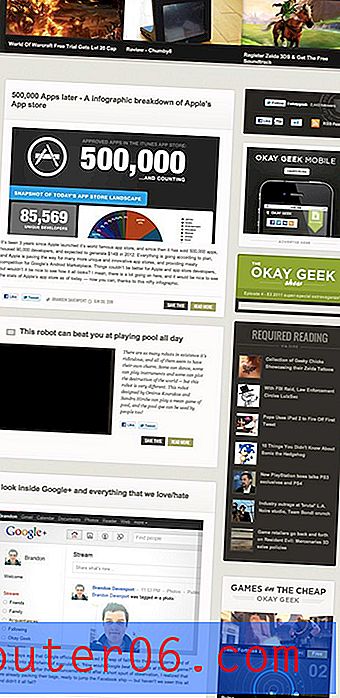Comment changer l'arrière-plan du bureau dans Windows 8
L'une des façons les plus courantes que les gens choisissent de personnaliser leur ordinateur est d'utiliser un arrière-plan de bureau différent. Cette option est toujours disponible dans Windows 8 et vous pouvez l'ajuster à une image ou à une couleur.
Cependant, la navigation de Windows 8 est un peu différente de celle à laquelle vous êtes habitué et vous pourriez avoir du mal à comprendre comment personnaliser l'arrière-plan de votre bureau Windows 8. Suivez donc notre petit guide ci-dessous pour définir une image ou une couleur comme nouveau bureau.
Définir un arrière-plan de bureau Windows 8 différent
Le didacticiel ci-dessous vous montrera comment changer l'arrière-plan de votre bureau Windows 8 en l'une des options par défaut incluses avec votre installation de Windows 8. Cependant, vous pouvez choisir de définir une image dans votre bibliothèque d'images ou votre dossier Téléchargements comme arrière-plan à la place en sélectionnant cet emplacement au cours du processus ci-dessous.
Étape 1: cliquez avec le bouton droit sur un emplacement vide de votre bureau, puis cliquez sur l'option Personnaliser .

Étape 2: cliquez sur Arrière-plan du bureau en bas de la fenêtre.
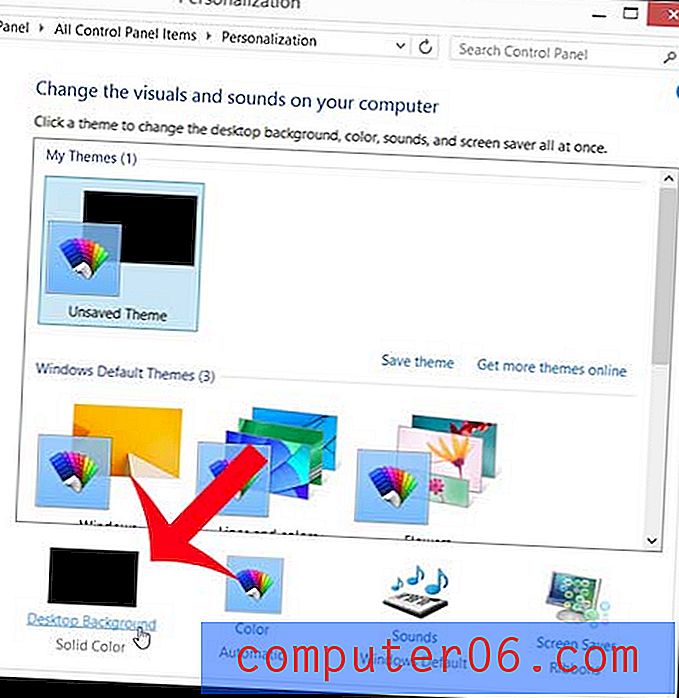
Étape 3: cliquez sur le menu déroulant à droite de Emplacement de l' image, puis sélectionnez l'emplacement contenant l'image ou la couleur que vous souhaitez utiliser pour votre arrière-plan.
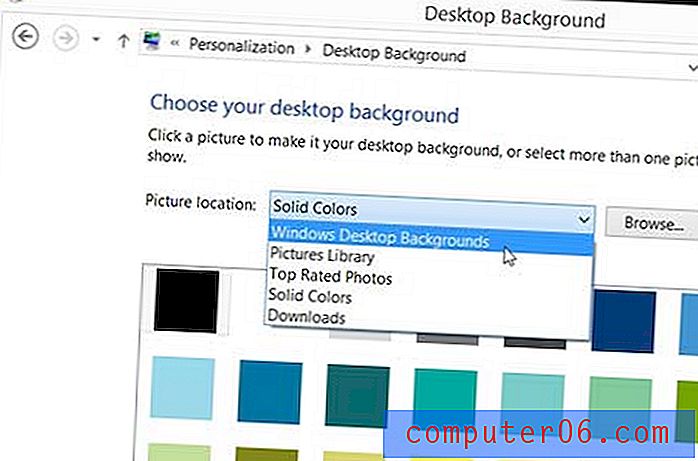
Étape 4: cliquez sur l'image ou la couleur que vous souhaitez utiliser. Vous pouvez également cliquer sur le menu déroulant sous Position de l'image pour sélectionner la disposition de l'image que vous avez choisie. Une fois vos paramètres finalisés, cliquez sur le bouton Enregistrer les modifications en bas de la fenêtre.
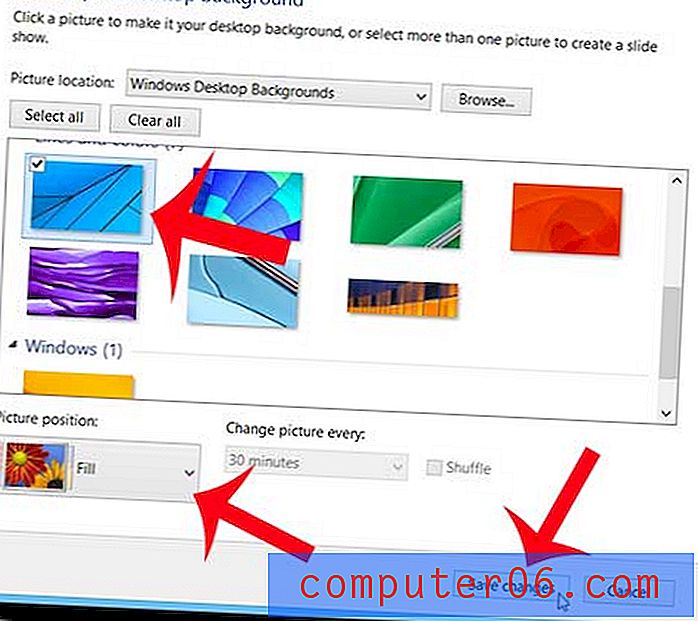
Voulez-vous vous débarrasser de l'App Store dans votre barre des tâches? Découvrez comment supprimer l'icône Windows 8 App Store de la barre des tâches de votre bureau.